Para poder acceder al Portasignatures de la AOC, es necesario disponer de un certificado digital. A continuación encontrarás las diferentes opciones para autenticarte y firmar en la herramienta.
Una de las opciones disponibles para autenticarse es con el navegador. Por esta opción se requiere disponer de JAVA instalado.
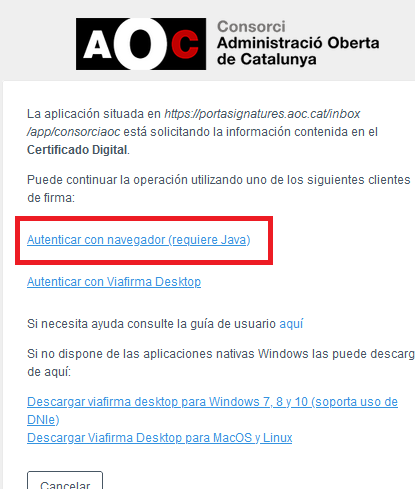
Si seleccionas esta opción, se descargará un archivo que tendrás que abrir y ejecutar cada vez que quieras acceder a la herramienta.
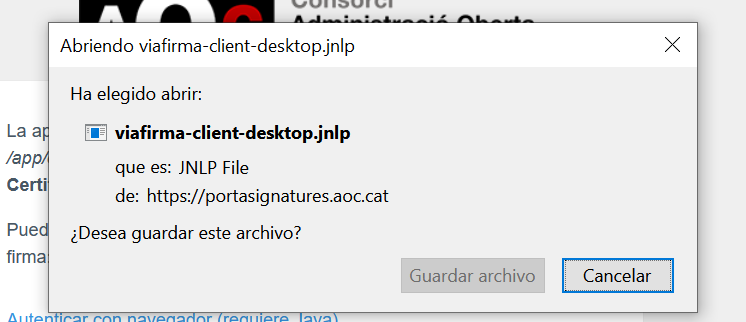
Habrá que entrar en la carpeta donde se haya guardado (carpeta “Bajadas” habitualmente, pero puede variar en función del navegador o de tu configuración personalizada) y ejecutar el archivo (doble clic). Deberás aceptar las alertas del sistema para poder continuar.
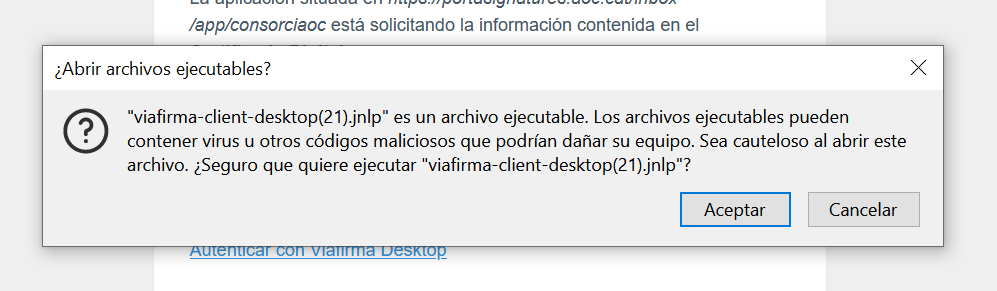
Una vez aceptadas, se abrirá una ventana donde se debe seleccionar el certificado y pulsar “Enviar”.
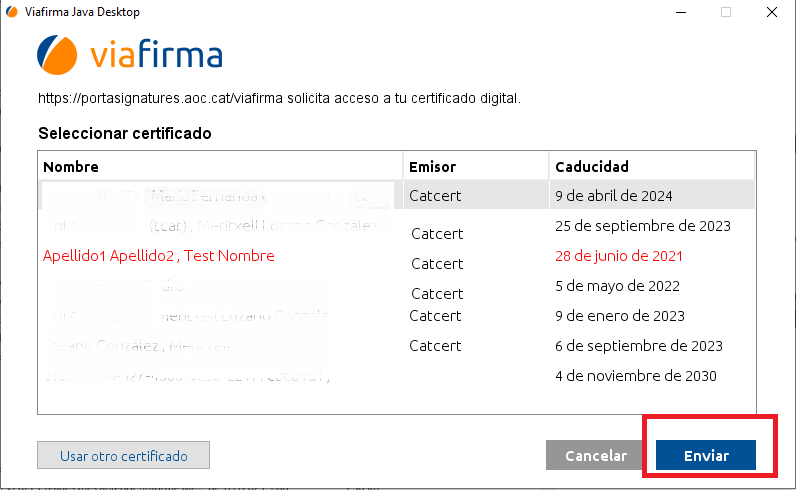

A continuación serás redirigido a la pantalla de inicio del Portasignatures de la AOC.
La opción de autenticar con Viafirma Desktop, te permitirá instalar un componente una sola vez y no tener que descargarlo y volver a ejecutarlo cada vez que necesites acceder o firmar al Portasignatures. Para instalar el componente, se necesitan permisos de administrador del ordenador , pero una vez instalado ya se puede utilizar sin estos permisos.
Lo primero que tendrás que hacer es descargar e instalar el programa en función de tu sistema operativo (esta acción sólo la realizarás la primera vez).
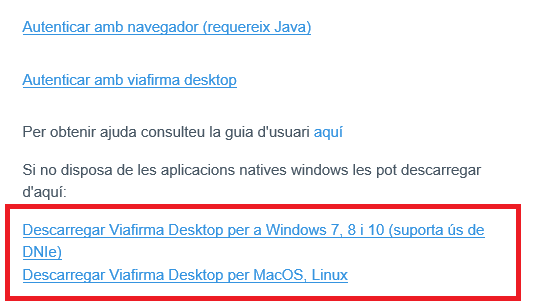
Una vez descargado el archivo de instalación, sólo tendrás que ejecutarlo y aceptar los distintos avisos del asistente de instalación de tu sistema operativo.
Una vez finalizada la instalación, cuando vuelvas a entrar en el Portasignatures, podrás acceder mediante la opción “Autenticar con Viafirma Desktop”:
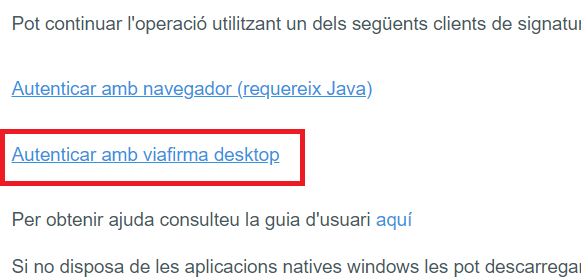
Entonces se abrirá directamente la pantalla para elegir el certificado:
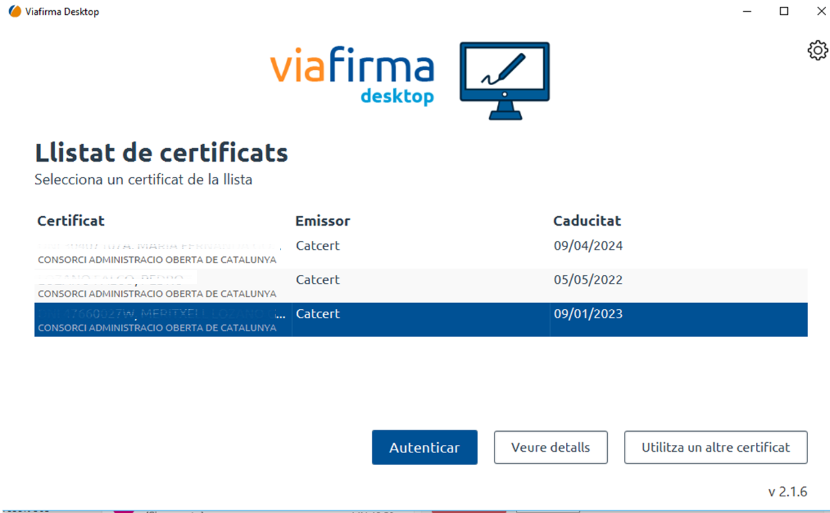
Una vez seleccionado el certificado, basta con pulsar “Autenticar” e indicar el PIN de uso (si el certificado es de software, como una T-CAT P por ejemplo, podría no tener PIN de uso). A continuación serás redirigido a la página principal del Portasignatures de la AOC.
Una de las opciones disponibles para firmar es la firma con el navegador. Por esta opción se requiere disponer de JAVA instalado.
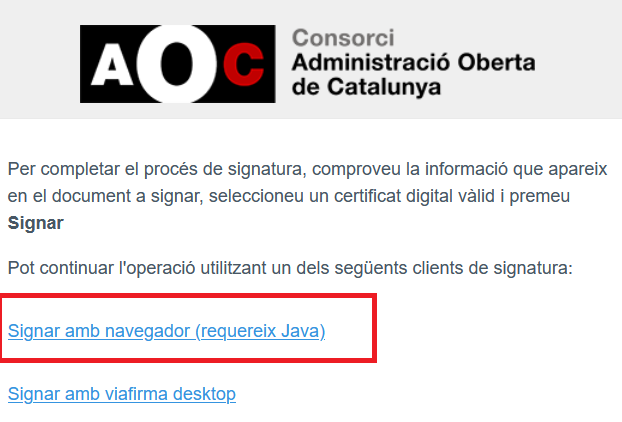
Si seleccionas esta opción, se descargará un archivo que deberás abrir y ejecutar para poder firmar. Cada vez que tengas que firmar tendrás que descargar y abrir de nuevo el archivo.
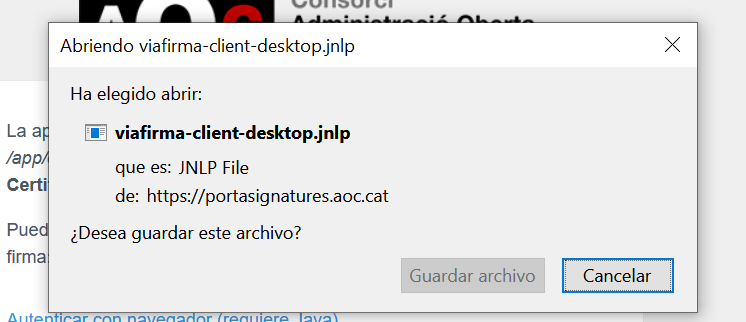
Habrá que entrar en la carpeta donde se haya guardado (carpeta “Bajadas” habitualmente, pero puede variar en función de la configuración personalizada de tu navegador) y ejecutar el archivo (doble clic). Deberás aceptar las alertas del sistema para poder continuar.
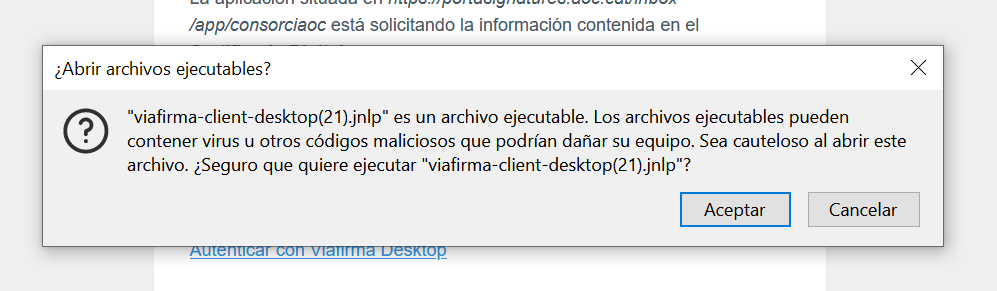
Una vez aceptadas, se abrirá una ventana donde se debe seleccionar el certificado y pulsar “Firmar”.
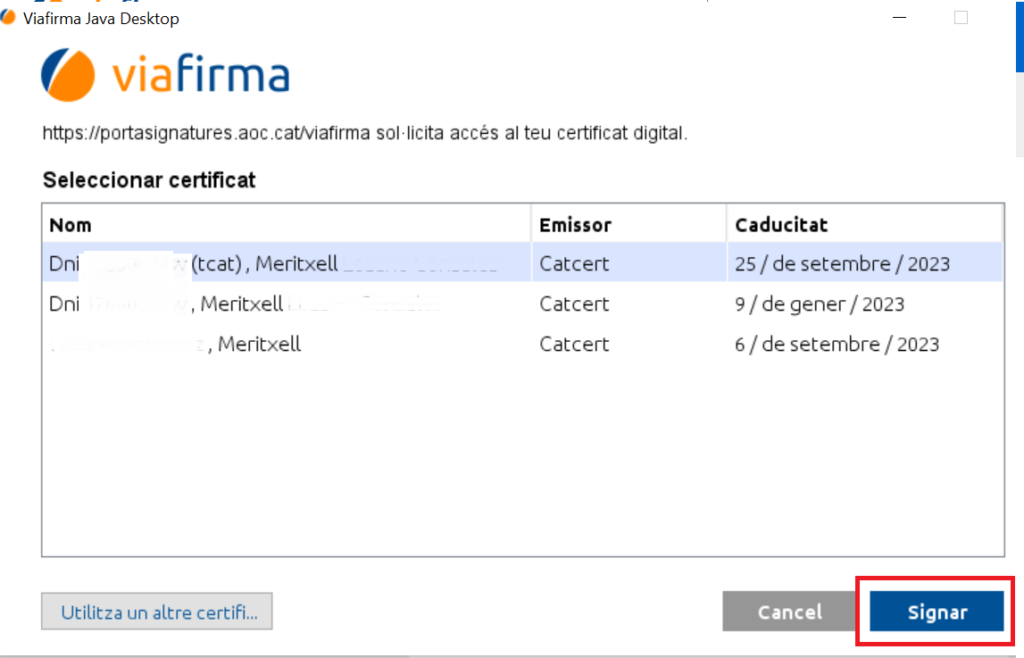

Si todo es correcto, el sistema le informará de que el documento se ha firmado con éxito.
La opción de firmar con Viafirma Desktop, te permitirá instalar un componente una sola vez y no tener que descargarlo y volver a ejecutarlo cada vez que necesites acceder o firmar al Portasignatures. El componente es el mismo por la identificación que por la firma, si ya te lo has instalado para identificarte, ya no será necesario volver a instalarlo.
Para instalar el componente, se necesitan permisos de administrador del ordenador , pero una vez instalado ya se puede utilizar sin estos permisos.
Lo primero que tendrás que hacer es descargar e instalar el programa en función de tu sistema operativo (esta acción sólo la realizarás la primera vez).
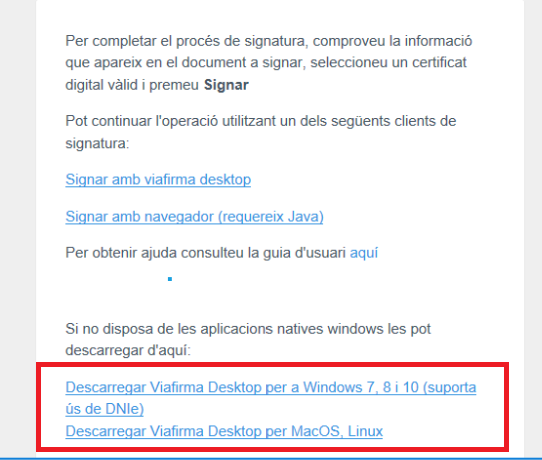
Una vez descargado el archivo de instalación, sólo tendrás que ejecutarlo y aceptar los distintos avisos del asistente de instalación de tu sistema operativo.
Una vez finalizada la instalación, cuando vuelvas a entrar en el Portasignatures, podrás autenticarte y firmar mediante la opción de autenticar o firmar con Viafirma Desktop.
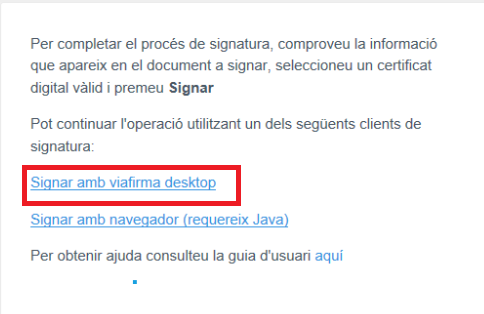
Se abrirá directamente la pantalla para elegir el certificado:
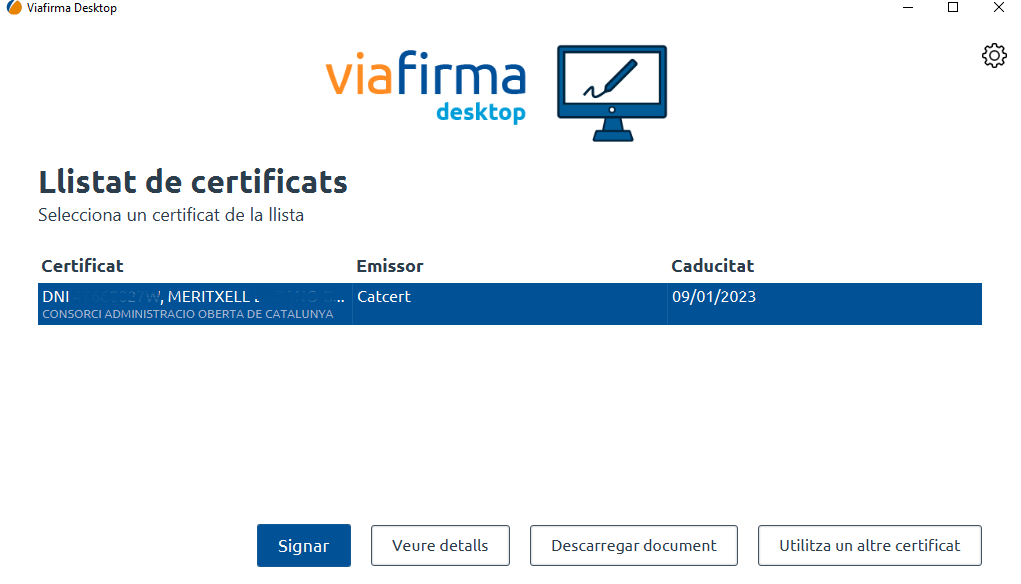
Una vez seleccionado el certificado, basta con pulsar “Firmar” e indicar el PIN de uso (si el certificado es de software, como una T-CAT P por ejemplo, podría no tener PIN de uso).
Si todo es correcto, el sistema le informará de que el documento se ha firmado con éxito.